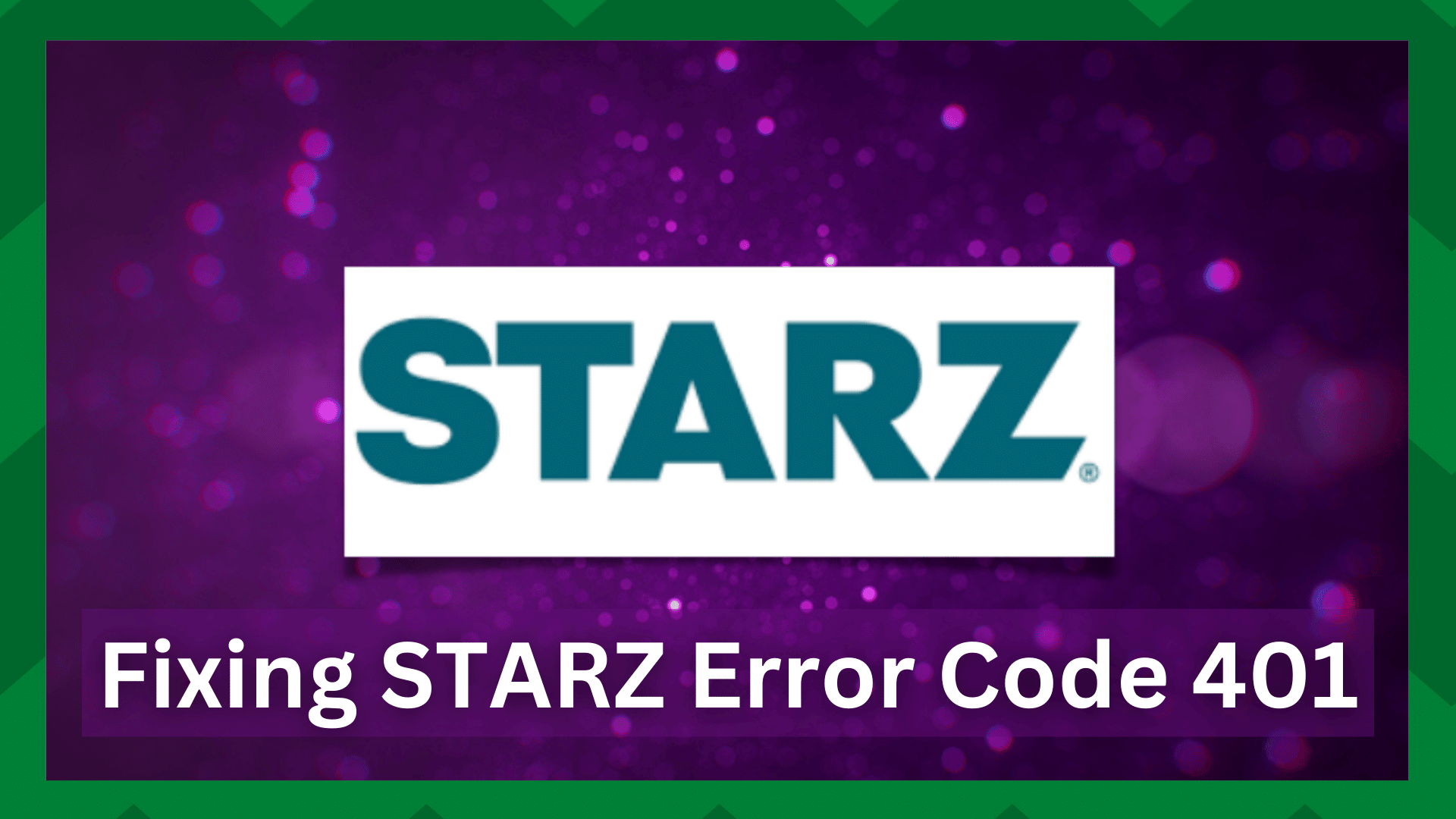Innholdsfortegnelse
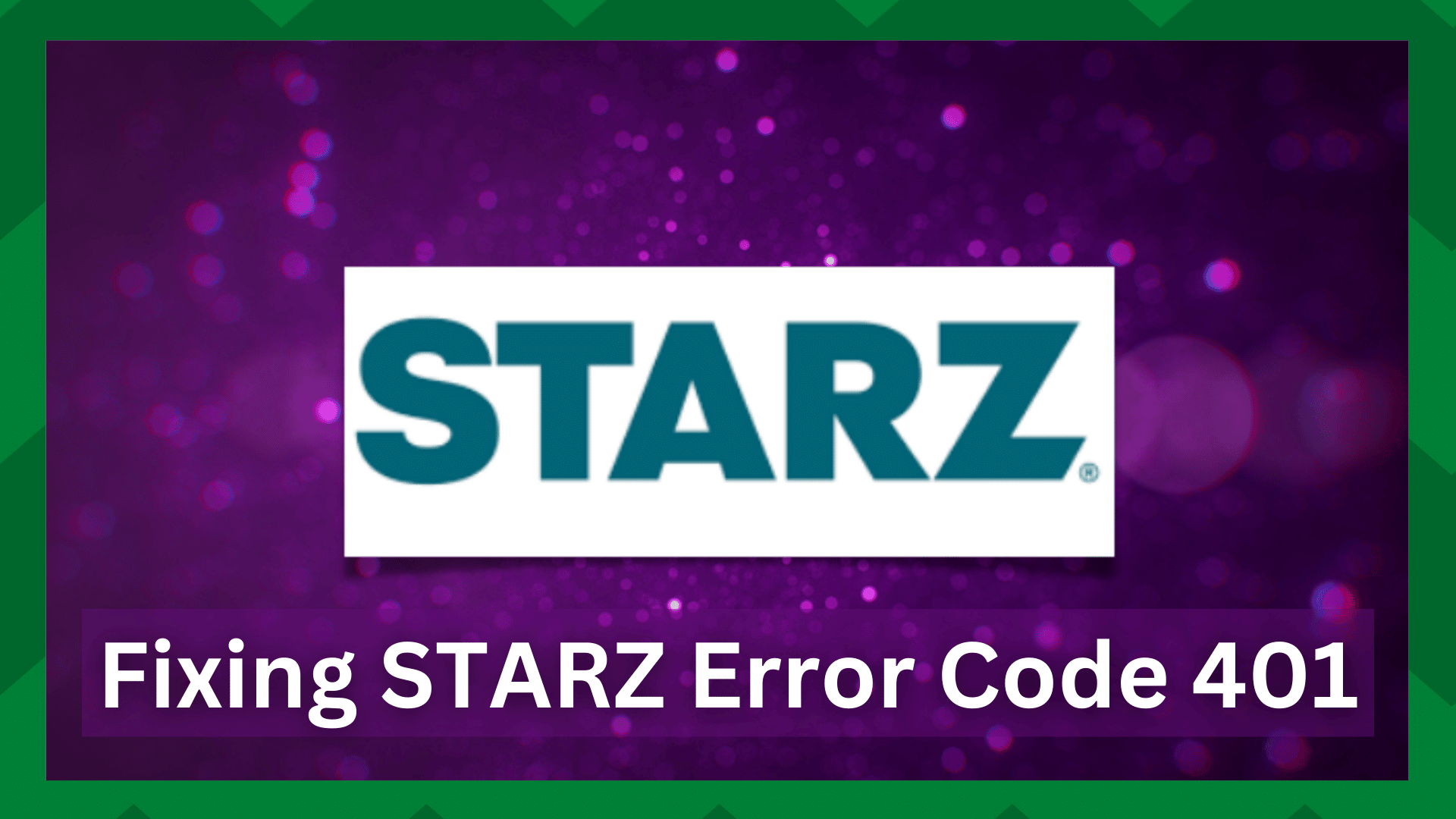
starz feilkode 40
STARZ er et velkjent kabelnettverk som er lastet med eksklusive originaler så vel som hitfilmer som du ikke finner andre steder.
STARZ er tilgjengelig i form av en TV-kanal, men det er en smarttelefon-app tilgjengelig for brukere som liker å strømme STARZ-innhold på smarttelefonskjermene sine.
Den lar brukerne strømme på fire forskjellige enheter samtidig, og innholdet er tilgjengelig i HD samt 4K-oppløsning for å levere den beste strømmeopplevelsen.
Noen har imidlertid klaget på STARZ feilkode 401. Denne feilen oppstår når appen ikke klarer å finne STARZ-serverne.
Så, hvis du ikke kan streame STARZ på grunn av feilkoden, deler vi en rekke løsninger som vil strømlinjeforme strømmeopplevelsen!
Fiksing av STARZ-feilkode 401:
- Sjekk serverne
Før du starter de andre feilsøkingsmetodene, er den første løsningen å sjekke serverne for å identifisere hvis de er online og fungerer bra.
For dette formålet anbefaler vi å åpne DownDetector, lime inn STARZ-applinken og trykke på enter-knappen. Som et resultat vil den vise deg om serverne er online eller ikke.

Hvis serverne er nede, er det eneste alternativet å vente til selskapets team får det på plass . Men hvis serveren er online, men feilkoden fortsatt er der, kan dukan prøve de neste løsningene nevnt i denne artikkelen!
- Se på noe annet
Noen ganger kan filmer eller TV-serier støte på midlertidige feil og feil, og vil bli utilgjengelig på en stund.
Hvis feilkoden 401 vises etter å ha spilt av noe på STARZ, anbefaler vi at du går tilbake til mediebiblioteket og spiller av noe annet for å sjekke om feilen vises.
Hvis feilen ikke vises på andre titler, er det sannsynlig at noe er galt med det du ser på. I så fall har du ikke noe annet valg enn å vente på innholdet som skal optimaliseres av utgiveren.
- Enhetskompatibilitet
STARZ kan brukes på forskjellige enheter, inkludert iOS- og Android-smarttelefoner. Imidlertid støttes ikke alle enheter av STARZ på grunn av et omfattende utvalg av modeller.

Vi anbefaler at du åpner STARZ-hjelpesenteret for å se om enheten du bruker er kompatibel med STARZ eller ikke.
Hvis enheten ikke er kompatibel, er den eneste løsningen å prøve å se STARZ-innhold på en annen enhet. I tillegg kan du kontakte STARZ kundestøtte for å be om enhetskompatibilitet.
- Logg av & Logg på igjen
Med tiden blir STARZ-appen overbelastet med brukerdata og hurtigbuffer, noe som kan resultere i uventede ytelsesfeil, inkludert feilkode 401.
Løsningen er å oppdater gjeldende økt ved å logge av STARZ-appen . Avlogging vil bidra til å eliminere feil og feil fra appen – du kan logge av innstillingene.
Når du er logget av, start enheten på nytt. Når enheten slås på, åpner du STARZ-appen igjen og bruker legitimasjonen din for å logge på.
- Sjekk Internett-tilkoblingen din
Feilkode 401 kan også føre til avspillingsproblemer, og det er derfor vi anbefaler å sjekke internettforbindelsen din. Dette er fordi nettverket kanskje ikke er i stand til å håndtere plattformens båndbreddekrav.

Så, hvis du vil spille av HD-innhold, må internetthastigheten være 5 Mbps eller høyere . Vi anbefaler å utføre en internetthastighetstest for å bestemme nedlastings- og opplastingshastigheten.
Hvis internetthastigheten er lavere enn den burde være, anbefaler vi å starte ruteren på nytt, da det hjelper med å oppdatere internettforbindelsen – du må koble fra ruteren fra strømkilden og la den hvile i over ti sekunder.
Når ruteren er startet på nytt, sjekk internetthastigheten på nytt og prøv å strømme. Hvis feilkoden fortsatt er der, vi anbefaler at du ringer internettleverandøren og ber dem om å fikse internettforbindelsen.
Til slutt, hvis planen din har lav internetthastighet, må du oppgradere internettplanen for å sikre at båndbreddekravene oppfylles .
- Start på nytt
En av de bestefeilsøkingsmetoder er å starte enheten på nytt . Dette er fordi det bidrar til å eliminere systemfeilene som hindrer servertilkoblingen.

For dette formålet må du slå av enheten ved å trykke på strømknappen og la den hvile i fem minutter. Slå deretter på enheten og prøv å strømme på nytt.
Når enheten slås på igjen, åpne STARZ-appen og prøv å strømme.
- Slett data & Buffer
Det er vanlig at nettlesere og enheter lagrer midlertidige data, kjent som informasjonskapsler og hurtigbuffer. Bufferen og informasjonskapslene lagres for å forbedre ytelsen.
Men over tid kan de midlertidige data bli ødelagt, noe som fører til forskjellige feilkoder . Av denne grunn anbefaler vi at du sletter dataene og hurtigbufferen fra enhetene og appene.
For å tømme hurtigbufferen og dataene på smarttelefonen, må du åpne innstillingene, bla ned til apps-mappen, og finn STARZ-appen. Når appens side vises, fjerner du "tøm buffer"-knappen.

På den annen side, hvis du streamer STARZ i en nettleser, du kan sjekke instruksjonene online i henhold til nettleseren.
- Oppdater appen
I noen tilfeller kan en utdatert app også føre til noen feil, og feilkode 401 er en av dem. Dette er fordi en utdatert app kanskje ikke kan koble tilservere.
Av denne grunn anbefaler vi at du oppdaterer STARZ-appen fordi den har patcher som kan fikse feilene og feilene.
For å oppdatere STARZ-appen på smarttelefonen din, må du åpne appbutikken og åpne mappen med installerte apper. Bla deretter ned til STARZ-appen og trykk på oppdateringsknappen.

I tillegg til appoppdateringen anbefaler vi at du oppgraderer enhetens operativsystem også .
- Slett & Installer på nytt
Den siste løsningen er å slette STARZ-appen fra enheten din og installere den på nytt. Dette er fordi sletting av STARZ-appen vil slette de korrupte dataene som forårsaker feilkoden.
Så er det bare å laste ned STARZ-appen på nytt og prøve å strømme!